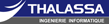Bien démarrer avec Compta Coop Web ?
Première connexion à Compta Coop Web
Vous recevez un mail vous invitant à activer l'accès à votre classe ou établissement.
Ce mail contient le lien pour accéder à la compta ainsi que les informations de connexion (code établissement, mot de passe).
Après la saisie de ces informations, cliquez sur Connexion.
Compléter les informations sur l'établissement : bouton Paramétrage
Cet écran vous permet de saisir les coordonnées, l'identification et les mandataires de l'établissement.
Vous pouvez également créer des coopératives de classes qui seront rattachées à cet établissement.
Créer les comptes financiers : bouton Mes Comptes
Cet écran vous permet de créer un compte de caisse et des comptes bancaires.
Cette étape est nécessaire avant de pouvoir commencer à saisir des pièces comptables.
Saisie des pièces comptables : bouton Pièces comptables
Toutes les saisies des pièces comptables sont disponibles à partir de cet écran : recettes, dépenses, virements, régies d'avance...
Exemple : Création d'une recette
- Vous devez renseigner l'objet de la pièce ainsi que toutes les informations relatives à l'encaissement (date, type, montant...)
- Une pièce peut être associée à un projet éducatif. La liste des projets éducatifs est alimentée par les projets de l'établissement, de l'AD et de la fédération nationale.
- Sélection du compte de produit : la liste des comptes permet de sélectionner un compte existant. Vous pouvez créer un nouveau compte si nécessaire (Choix "Nouveau compte" à la fin de la liste)
- La pièce peut être ventilée sur un ou plusieurs comptes de produits. Pour créer plusieurs lignes, utilisez le bouton Ajouter une ligne
- La pièce ne peut être validée que si elle est équilibrée
- Il est possible d'ajouter des documents justificatifs de la pièce (document pdf, image,...)
Consultation des pièces comptables : bouton Pièces comptables
La liste des pièces déjà saisies est affichée, les pièces les plus récentes en premier.
Pour afficher le détail des lignes d'une pièce, il suffit de cliquer sur le + à gauche de la pièce Pour modifier une pièce, cliquer sur l'objet de la pièce.
La pièce et toutes les informations de la pièce peuvent être modifiées tant que l'exercice n'est pas clos.
La pièce peut également être imprimée ou supprimée.
La fonction de recherche permet de retrouver toutes les écritures contenant : un libellé, une date, un numéro de compte, un montant ou un numéro de pièce.
Consultation des comptes : bouton Pièces comptables
Permet :
- La création de nouveaux comptes. La création des comptes est possible directement en saisie de pièce.
- La consultation de la liste des comptes et du solde des comptes.
- La consultation de la balance des comptes
- La consultation du grand livre des comptes
- Toutes les listes peuvent être imprimées au format Pdf.
Gestion des projets pédagogiques : bouton Projets
Des projets pédagogiques peuvent créés à tous les niveaux de votre organisation : fédéral, départemental, établissement
Lors de la saisie, la pièce peut être associée à un projet éducatif.
Il est ensuite possible à chaque niveau, d'obtenir un grand livre des pièces associées à un projet.
Gestion des états de gestion et clôture : bouton Clôture
Cet écran permet :
- D'afficher et d'imprimer à tout moment le compte de fonctionnement général.
- De saisir le compte rendu d'activité statutaire
- L'impression du quitus et de l'état des subventions
- La clôture de l'exercice
Gestion des coopératives de classe
Compta Coop Web reprend les mêmes principes de fonctionnement pour la gestion des coopératives de classe.
Un établissement peut créer des coopératives de classe (menu Paramétrage + Nouvelle Coop de classe)
La saisie des pièces comptables permet de saisir :
- Les régies d'avance
- L'intégration des comptes de classe
- Le solde des comptes de classe
La clôture d'exercice contrôle que les comptes de classe sont bien soldés.
Gestion des matériels : bouton Inventaire
Gestion du matériel :
- Initialisation du matériel disponible (saisie d'à-nouveau)
- Gestion du matériel disponible / HS
- Ajout de matériel par saisie d'une écriture sur le compte : 68 - Budget de gros équipement
Saisie du pointage des écritures : bouton Pointage
- Saisie des bordereaux de pointage
- Impression des écritures pointées/non pointées
Quel navigateur utiliser ?
Compta Coop a été testé avec les navigateurs suivants :
- IE v7 ou supérieure
- FireFox v3 ou supérieure
- Chrome
- Safari v5 ou supérieure (utilisateurs d'un Mac)
- Opera v10 ou supérieure